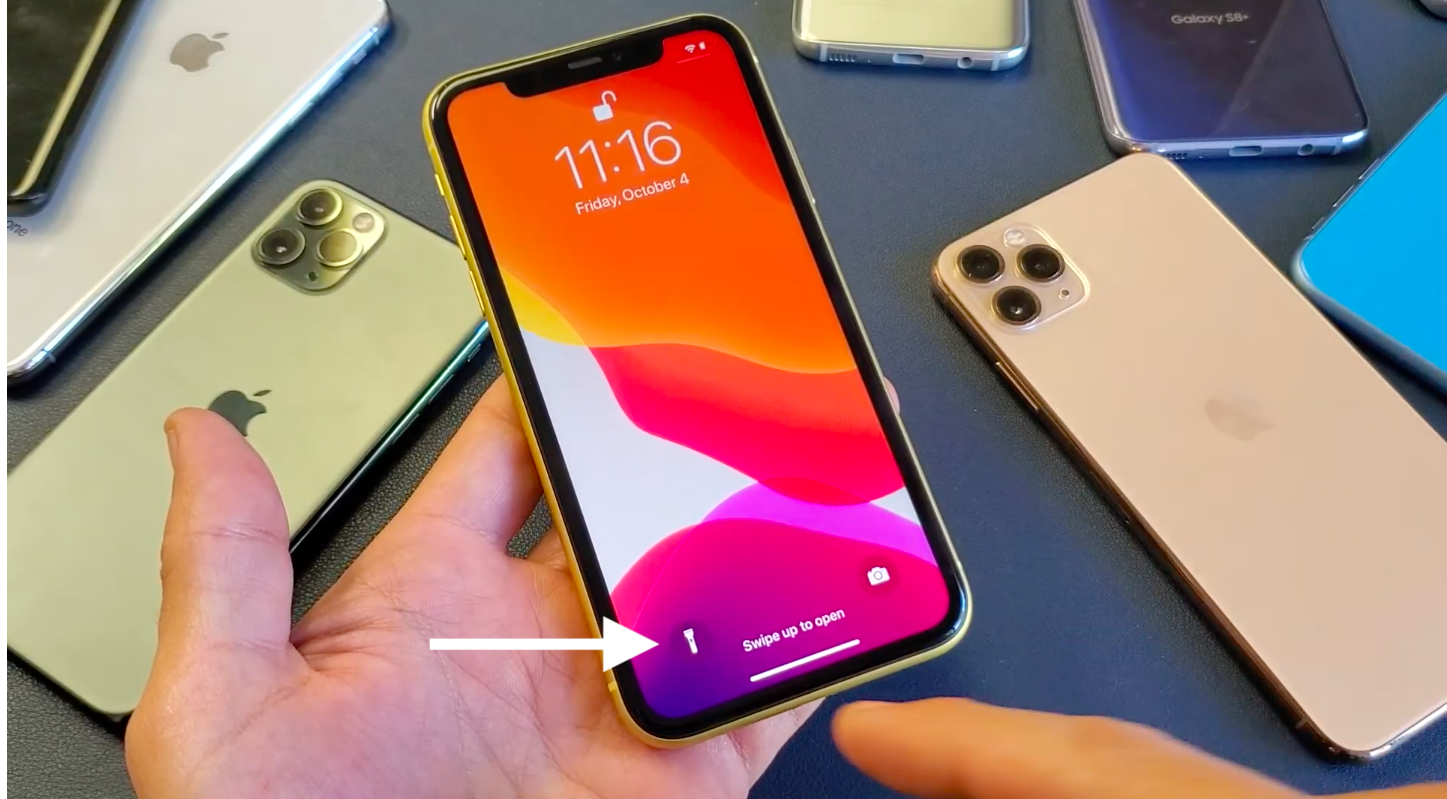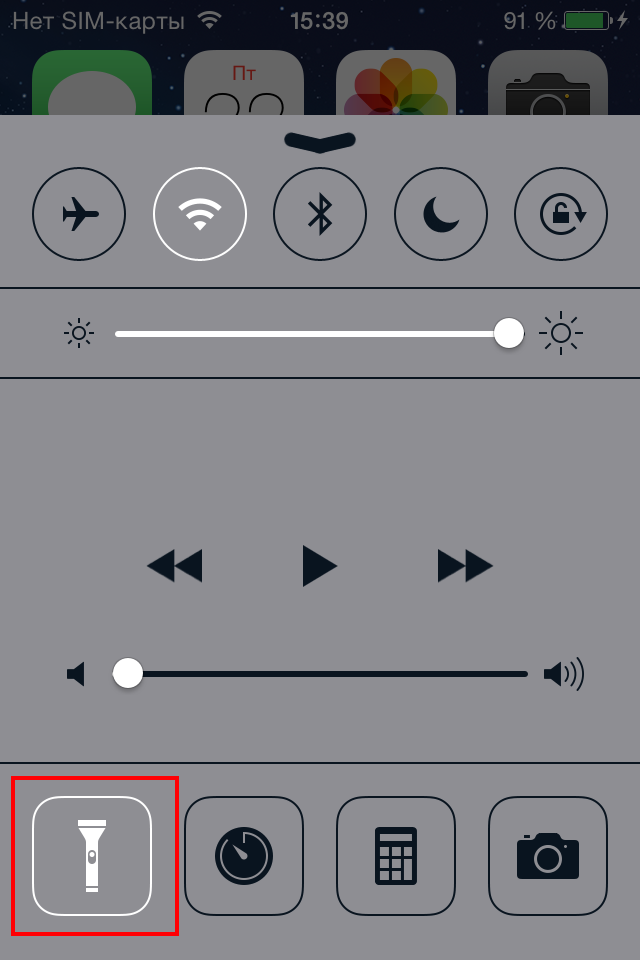- 4 способа как включить фонарик на iPhone
- 1. Включение фонарика на вашем iPhone из центра управления
- 2. Запустите фонарик на вашем iPhone, с помощью Siri
- 3. Включите фонарик на iPhone X, iPhone XS, iPhone XS, iPhone XS Max и iPhone XR с экрана блокировки
- 4. Установите приложение, которое может включить фонарик на вашем iPhone
- Guide-Apple
- Самые интересные новости о технике Apple и не только.
- Как включить/выключить фонарик на iPhone 11, iPhone 11 Pro, iPhone 11 Pro Max?
- Включаем фонарик через экран блокировки
- Включаем фонарик через Пункт управление
- Использование функции фонарика на iPhone, iPad Pro или iPod touch
- Использование Siri
- Использование Пункта управления на iPhone с Face ID или на iPad Pro
- Использование Пункта управления на iPhone с кнопкой «Домой» или на iPod touch
- Изменение яркости фонарика
- Pentegroup.com
- Как включить или выключить фонарик на iPhone 11, 11 Pro и 11 Pro Max
- Как включить / выключить фонарик с помощью Siri на iPhone
- Как включить / выключить фонарик с помощью Центра управления на iPhone
- Как отключить фонарик на iPhone?
- Как отключить фонарик на iPhone из Центра управления?
- Как отключить фонарик на iPhone без использования Центра управления?
4 способа как включить фонарик на iPhone
Если вы окажетесь в темноте, без каких-либо источников света, кроме вашего iPhone, вы, возможно, захотите включить его фонарик. Ты знаешь, как это сделать? Это несложно, и в этом уроке мы покажем вам, насколько это просто. Вот четыре различных способа включения и выключения фонарика на вашем iPhone, а также регулировки уровня яркости:
ПРИМЕЧАНИЕ: Для создания данного руководства мы использовали iPhone SE, работающий на iOS 12.3.1. Если у вас другая модель iPhone или другая версия iOS, все может выглядеть по-другому на вашем смартфоне, но основы должны остаться прежними.
1. Включение фонарика на вашем iPhone из центра управления
Чтобы включить фонарик, откройте диспетчерский пункт. Если у вас iPhone X или более поздняя версия, проведите пальцем от верхней части экрана. Если у вас есть старый iPhone, например iPhone 8, проведите пальцем от нижней части экрана.
В центре управления нажмите на кнопку фонарика, и вспышка на вашем iPhone загорится мгновенно.
Чтобы выключить фонарик, еще раз нажмите на кнопку фонарика в центре управления.
2. Запустите фонарик на вашем iPhone, с помощью Siri
iOS также позволяет включить фонарик, попросив Сири выполнить эту задачу. Скажи «Привет Сири», а потом что-нибудь вроде «Включи фонарик».
Если Сири поняла правильно, она включит фонарик и скажет, что «Он включен».
Аналогично, если вы хотите остановить фонарик на вашем iPhone, скажите «Привет Сири», а затем «Выключи фонарик». После выключения фонарика Сири говорит тебе, что «Он выключен».
3. Включите фонарик на iPhone X, iPhone XS, iPhone XS, iPhone XS Max и iPhone XR с экрана блокировки
Если у вас есть iPhone X, XS, XS Max, XS или XR, есть другой, иногда более быстрый способ включить фонарик, прямо с экрана блокировки. На этих моделях iPhone на экране блокировки отображается кнопка фонарика в левом нижнем углу экрана. Чтобы включить или выключить фонарик, коснитесь кнопки фонарика.
Одной из отличительных особенностей фонарика на iPhone является то, что его яркость можно отрегулировать. Чтобы узнать, как это сделать, прочитайте следующий раздел этого руководства.
БОНУС: настройте уровень яркости фонарика на вашем iPhone.
В iOS 12 можно также отрегулировать яркость фонарика. Для этого, во-первых, откройте Центр управления на iPhone. Затем нажмите и удерживайте кнопку фонарика.
Ваш iPhone должен отобразить новый экран, где вы можете увидеть слайдер с несколькими уровнями. Проведите пальцем вверх или вниз, чтобы отрегулировать уровень яркости фонарика.
Имейте в виду, что уровень яркости можно настроить независимо от того, включен фонарик или выключен.
4. Установите приложение, которое может включить фонарик на вашем iPhone
Возможно, вы предпочитаете установить и использовать приложение, которое может включить фонарик на вашем iPhone. Нажатие на приложение на главном экране iPhone может происходить намного быстрее, чем при открытии центра управления или при обращении к Siri с просьбой включить фонарик. К счастью, в App Store есть множество приложений для фонарика. Откройте App Store, введите фонарик в поле поиска и дождитесь результатов поиска. Затем выберите одно из приложений Flashlight, которое вам нравится, и нажмите Получить, чтобы установить его на ваш iPhone.
После установки приложения его можно открыть с главного экрана iPhone.
Обычно эти типы приложений просты в использовании, и дать вам экран с кнопкой включения / выключения для фонарика.
Обратите внимание, что вы также можете получить некоторые другие режимы фонарика, такие как SOS или режим стробоскопа.
Знаете ли вы другие способы включения фонарика на iPhone?
Это то, что мы знаем о включении и выключении фонарика на iPhone. Если вы знаете другие методы, не стесняйтесь поделиться ими в комментарии. Также, если у вас есть вопросы относительно функции фонарика на iPhone, задайте их ниже.
Источник
Guide-Apple
Самые интересные новости о технике Apple и не только.
Как включить/выключить фонарик на iPhone 11, iPhone 11 Pro, iPhone 11 Pro Max?
Flashlight on iPhone 11
Если вы купили себе новенький iPhone 11, iPhone 11 Pro или iPhone 11 Pro Max, то рано или поздно вам понадобится воспользоваться фонариком.
Давайте разбираться, где можно включить и отключить фонарик на данных моделях, которые оснащены iOS 13.
Включаем фонарик через экран блокировки
Самый быстрый способ активирования фонарика — это конечно же использовать экран блокировки. Именно там появилась кнопка фонарика, начиная с iPhone X.
Это выглядит примерно так:
- вы пробуждаете экран тапая на него или просто нажимаете кнопку Блокировки;
- затем, нажимаете на кнопку Фонарика.
Экран блокировки на iPhone 11
Когда вы закончили использовать вспышку в качестве фонарика, просто отключаете таким же образом.
Включаем фонарик через Пункт управление
Есть ещё один вариант и он также работает на старых девайсах, которые имеют Touch ID.
- вызываем Пункт управления в правом верхнем углу;
- нажимаем на Фонарик.
Включение фонарика через Пункт управления
Не стоит забывать, что на старых моделях Пункт управления вызывается свайпом снизу вверх.
Источник
Использование функции фонарика на iPhone, iPad Pro или iPod touch
Светодиодная вспышка iPhone, iPad Pro или iPod touch выполняет функции фонарика, когда он необходим.
Включить или выключить фонарик можно несколькими способами. Вы можете попросить Siri либо использовать Пункт управления наiPhone с Face ID или на iPad Pro. Также можно использовать Пункт управления на iPhone с кнопкой «Домой» или на iPod touch.
Использование Siri
Ниже приведено несколько примеров, как можно попросить Siri включить или выключить фонарик.
- «Привет, Siri. Включи фонарик».
- «Привет, Siri. Включишь фонарик?»
- «Привет, Siri. Выключи фонарик».
Использование Пункта управления на iPhone с Face ID или на iPad Pro
- Смахните вниз от правого верхнего угла, чтобы открыть Пункт управления на iPhone или iPad.
- Нажмите кнопку «Фонарик» .
- Чтобы выключить фонарик, нажмите кнопку фонарика еще раз.
Также можно включить фонарик с экрана блокировки: нажмите и удерживайте кнопку «Фонарик» в левом нижнем углу.

Использование Пункта управления на iPhone с кнопкой «Домой» или на iPod touch
- Смахните вверх от нижнего края экрана, чтобы открыть Пункт управления на iPhone или iPod touch.
- Нажмите кнопку «Фонарик» .
- Чтобы выключить фонарик, нажмите кнопку фонарика еще раз.

Изменение яркости фонарика
- На iPhone с Face ID или iPad проведите вниз от правого верхнего угла, чтобы открыть Пункт управления. На iPhone с кнопкой «Домой» или iPod touch смахните вверх от нижнего края экрана, чтобы открыть Пункт управления.
- Нажмите и удерживайте кнопку фонарика .
- Перетащите ползунок вверх или вниз.
Узнайте, что делать, если на устройстве не работает фонарик, в этой статье.
Источник
Pentegroup.com
Признай это! Это непростая задача — найти пульт ДУ в полночь, когда все огни выключены. Но я уверен, что большинство из вас имеют свой iPhone рядом с вами, когда вы проверяете эти сообщения в последнюю минуту или снимки перед сном. Вот где фонарик на вашем iPhone 11 Pro Max пригодится!
Если вы новичок в iPhone и не привыкли включать вспышку, вот краткое руководство по включению / выключению вспышки на iPhone 11 Pro Max, 11 Pro и iPhone 11.
Как включить или выключить фонарик на iPhone 11, 11 Pro и 11 Pro Max
Вы можете сделать это двумя простыми способами. Один с помощью Siri, сопровождаемый голосовой командой, а другой — центром управления.
Быстрый доступ
- Как включить / выключить фонарик с помощью Siri на iPhone
- Как включить / выключить фонарик с помощью Центра управления на iPhone
Как включить / выключить фонарик с помощью Siri на iPhone
Просто с помощью голосовой команды вы можете включить или выключить фонарик. Чтобы это работало, вам нужно сначала включить Hey Siri. Итак, вот как вы можете это сделать.
Шаг 1. Чтобы включить фонарик, просто скажите: «Эй, Сири, включи фонарик». Это автоматически включит фонарик на смартфоне iPhone серии 11.
Шаг 2. Чтобы выключить фонарик, скажите: «Эй, Сири, выключи фонарик». При этом он выключит фонарик на твоем iPhone.
Если на вашем iPhone не включена функция Hey Siri, вы можете просто нажать и удерживать боковую кнопку и попросить Siri вместо этого включить или выключить вспышку .
Так вот, как просто включить или отключить функцию фонарика на вашем iPhone 11 Pro Max, 11 Pro или iPhone 11. Давайте теперь посмотрим, как вы можете сделать это с центром управления.
Как включить / выключить фонарик с помощью Центра управления на iPhone
Это самый простой способ включить или отключить фонарик на вашем iPhone 11 серии. Вот как это сделать.
Шаг 1. Перейдите в Центр управления, проведя вниз от правого верхнего угла экрана вашего iPhone 11.
Шаг 2. Теперь нажмите на значок фонарика, чтобы включить его .
Шаг 3. Затем снова нажмите на значок фонарика, чтобы выключить его, если он уже включен.
Вот и все на сегодня, ребята!
Подводя итоги .
Сообщите нам, если у вас возникнут какие-либо проблемы в разделе комментариев, следуя этому руководству на вашем iPhone 11 Pro Max, 11 Pro или iPhone 11.
Рекомендуемые посты на iPhone 11
- Как исправить ошибку Face ID не работает на iPhone 11 Series
- Как делать фотографии в ночном режиме на iPhone 11, 11 Pro и 11 Pro Max
- Как войти и выйти из режима восстановления на iPhone 11, 11 Pro и 11 Pro Max
- Как делать снимки с телеобъективом на iPhone 11 Pro и 11 Pro Max
В случае, если вы пропустили какие-либо учебники для iPhone 11 Series или iOS 13, вы должны загрузить наше приложение для iOS прямо сейчас. Свяжитесь с нами через Facebook, Instagram и Twitter, чтобы оставаться в курсе последних обновлений в социальных сетях.
Источник
Как отключить фонарик на iPhone?
Такая простая, казалось бы, функция как фонарик — появилась в мобильной операционной системе Apple лишь седьмого поколения. До этого пользователям приходилось ухищряться, устанавливая специальные приложения из App Store или подключая вспышку в режиме видеосъемки. Однако с приходом iOS 7, фонарик стал доступен прямо из Центра управления, что в свою очередь, вызвало некоторые проблемы.
Неопытные пользователи iPhone нередко сталкиваются с проблемой, когда фонарик оказывается включен. Происходит это из-за нечаянного нажатия или попадания смартфона в руки детей. И, естественно, никому не хочется ходить со светящимся фонариком, поэтому необходимо научиться выключать эту функцию. Для этого существует целых два способа.
Как отключить фонарик на iPhone из Центра управления?
Если вы столкнулись с вышеописанной проблемой, то вы должны вызвать панель Центра управления, на которой и расположена иконка фонарика, отвечающая за включение и выключение. Для того чтобы вызывать Центр управления нужно провести по включенному экрану iPhone от самого низа вверх.
Как отключить фонарик на iPhone без использования Центра управления?
Существует и более быстрый способ, для которого не нужно переходить в Центр управления — применим он только на заблокированном экране. Для того чтобы отключить фонарик, вам необходимо один раз нажать на кнопку быстрого доступа к камере, расположенную в правом нижнем углу экрана блокировки. Можете протестировать работу данного способа, специально включив фонарик в Центре управления.
Источник